Το να έχετε το ίδιο υποσέλιδο σε κάθε σελίδα ενός Εγγράφου Google δεν απαιτεί πολλές αλλαγές. Πιθανότατα, θα χρησιμοποιήσετε το υποσέλιδο για την αρίθμηση σελίδων για να διατηρήσετε το έγγραφό σας οργανωμένο.

Τι συμβαίνει όμως εάν θέλετε να προσθέσετε ένα υποσέλιδο στα Έγγραφα Google σε μία μόνο σελίδα; Για να το κάνετε αυτό, θα χρειαστείτε λίγη λεπτομέρεια στο τέλος σας. Αλλά μην ανησυχείτε, αυτή η διαδικασία είναι σχετικά απλή και δεν θα πάρει περισσότερα από 30 δευτερόλεπτα από τον χρόνο σας.
Σε αυτό το άρθρο, θα παρέχουμε όλες τις απαραίτητες οδηγίες. Επιπλέον, θα μάθετε επίσης πώς να βρίσκετε αριθμούς σελίδων στα Έγγραφα Google και να έχετε διαφορετικές κεφαλίδες στο ίδιο έγγραφο.
απενεργοποιήστε τα σχόλια στο instagram ζωντανά
Πώς να προσθέσετε ένα υποσέλιδο σε μία μόνο σελίδα στα Έγγραφα Google
Χρειάζεται χρόνος για να καταλάβετε πώς μπορείτε να προσθέσετε ένα ξεχωριστό υποσέλιδο στα Έγγραφα Google. Το να πετάτε και να περιστρέφετε τις όχι και τόσο φιλικές προς την προσαρμογή ρυθμίσεις διάταξης δεν βοηθά. Κυρίως, επειδή δεν υπάρχει διαθέσιμη επιλογή για προσθήκη ξεχωριστού υποσέλιδου για διαφορετικές σελίδες σε αυτήν την εφαρμογή.
Ευτυχώς, υπάρχει τρόπος να το ξεπεράσετε αυτό. Περιλαμβάνει την εισαγωγή μιας αλλαγής τμήματος.
Διακοπές ενότητας στα Έγγραφα Google
Οι αλλαγές ενοτήτων είναι χρήσιμες όταν θέλετε να χωρίσετε το έγγραφο στο οποίο εργάζεστε σε πολλές ενότητες. Αυτό συμβαίνει επειδή όλες οι σελίδες στα Έγγραφα Google μοιράζονται την ίδια μορφοποίηση από προεπιλογή – περιθώρια, αριθμοί σελίδων, υποσέλιδα, κεφαλίδες.
Εάν θέλετε να αλλάξετε οποιοδήποτε από αυτά τα στοιχεία, θα πρέπει να εισαγάγετε μια αλλαγή ενότητας. Με αυτόν τον τρόπο, κάθε ενότητα θα λειτουργεί ως ξεχωριστό έγγραφο και μπορείτε να αλλάξετε οποιοδήποτε στοιχείο θέλετε εκεί. Για αυτόν τον λόγο, θα σας δείξουμε πρώτα πώς να εισαγάγετε μια αλλαγή ενότητας, η οποία θα μας οδηγήσει απευθείας στην προσθήκη ενός υποσέλιδου σε μία μόνο σελίδα στα Έγγραφα Google.
Ακολουθήστε τα παρακάτω βήματα για να εισαγάγετε μια αλλαγή ενότητας και, στη συνέχεια, να προσαρμόσετε το υποσέλιδο σας:
- Εκτόξευση Έγγραφα Google και ανοίξτε το αρχείο που θέλετε να επεξεργαστείτε.

- Εντοπίστε τη σελίδα στην οποία θέλετε να προσθέσετε ένα υποσέλιδο.
- Τοποθετήστε τον κέρσορα ακριβώς στο τέλος της προηγούμενης σελίδας, ακριβώς μετά την τελευταία πρόταση. Θυμηθείτε – η προηγούμενη σελίδα, όχι αυτή στην οποία θέλετε να προσθέσετε ένα υποσέλιδο (τρέχουσα).

- Κάντε κλικ στο Εισάγετε στο επάνω μενού.

- Από το αναπτυσσόμενο μενού, επιλέξτε το Διακοπή επιλογή και μετά κάντε κλικ στο Αλλαγή ενότητας (επόμενη σελίδα) .

- Τώρα θα δείτε ότι ο κέρσορας μετακινήθηκε στην ακόλουθη σελίδα. Πιθανώς, θα δείτε επίσης μια αλλαγή γραμμής στο τέλος της προηγούμενης σελίδας.
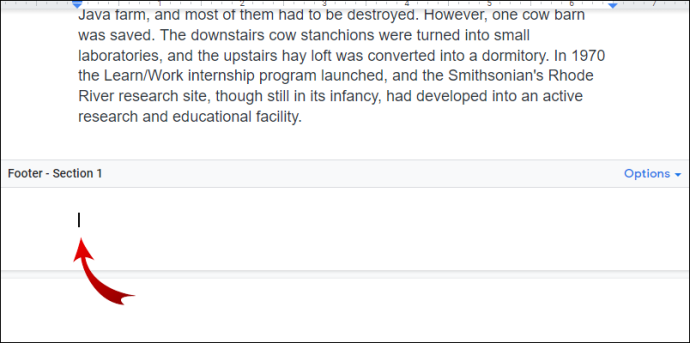
- Μεταβείτε στο κάτω μέρος της σελίδας όπου πήγε ο κέρσορας και κάντε κλικ στο υποσέλιδο.
- Από τις επιλογές υποσέλιδου που εμφανίζονται, φροντίστε να καταργήσετε την επιλογή του Σύνδεσμος με το προηγούμενο επιλογή. Αυτό θα ρυθμίσει το υποσέλιδο σας να συμπεριφέρεται ως ξεχωριστό έγγραφο – μπορείτε να το μορφοποιήσετε με όποιον τρόπο θέλετε.
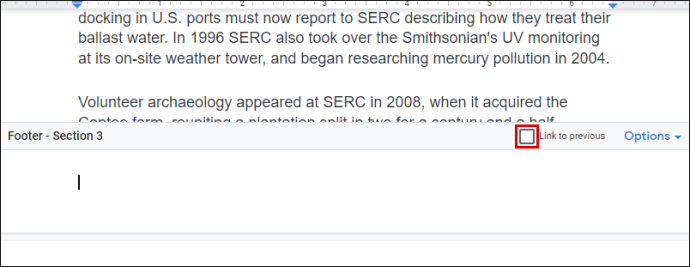
- Προσθέστε περιεχόμενο στο υποσέλιδο σας. Μόλις τελειώσετε, πατήστε το κουμπί Esc στη λέξη-κλειδί σας για να την κλείσετε.
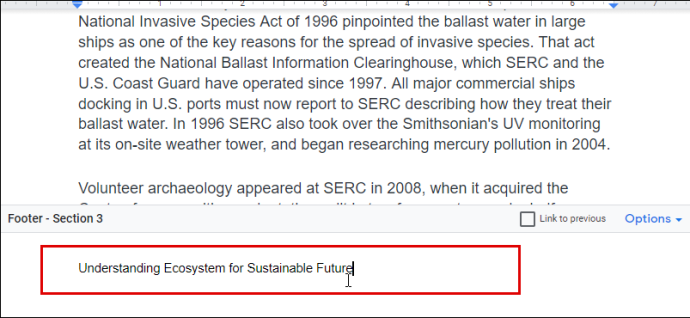
Τώρα έχετε προσαρμόσει τις ρυθμίσεις του υποσέλιδου για μία σελίδα. Μπορείτε να κάνετε κύλιση προς τα πάνω και να δείτε ότι τα υποσέλιδα είναι διαφορετικά για την τρέχουσα και την προηγούμενη σελίδα. Ωστόσο, στην επόμενη σελίδα, το υποσέλιδο σας θα εξακολουθεί να είναι το ίδιο. Θα πρέπει να ξαναπεράσετε τα βήματα και να τα εφαρμόσετε σε κάθε σελίδα όπως απαιτείται.
Σημείωση: Εάν δείτε μια γραμμή αλλαγής ενότητας να εμφανίζεται μετά την εφαρμογή του Βήματος 6, μπορείτε να την αποκρύψετε κάνοντας τα εξής:
- Προχωρήστε στην κορυφή Έγγραφα Google μενού και κάντε κλικ στο Θέα .
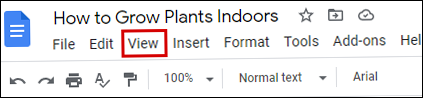
- Καταργήστε την επιλογή του Εμφάνιση διαλειμμάτων ενότητας επιλογή.
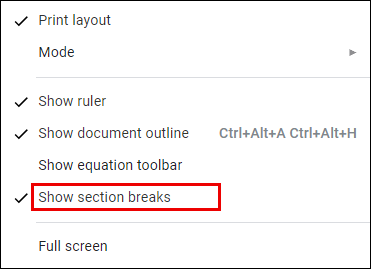
Τώρα δεν θα μπορείτε πλέον να βλέπετε τις αλλαγές ενότητας.
Πρόσθετες συχνές ερωτήσεις
Ακολουθούν ορισμένες ερωτήσεις που μπορεί να είναι χρήσιμες σχετικά με τις ρυθμίσεις προσαρμογής υποσέλιδου στα Έγγραφα Google.
Πώς να εισαγάγετε ένα υποσέλιδο στα Έγγραφα Google
Η εισαγωγή ενός υποσέλιδου στα Έγγραφα Google είναι τόσο εύκολη όσο ακούγεται. Αυτό το εργαλείο μπορεί να είναι αρκετά βολικό για την προσθήκη πληροφοριών στη σελίδα σας ή την προσθήκη αριθμών σελίδων, για αυτό το θέμα.
Ακολουθήστε αυτά τα απλά βήματα για να εισαγάγετε ένα υποσέλιδο στο Έγγραφο Google:
• Εκκίνηση Έγγραφα Google στον υπολογιστή σας και ανοίξτε ένα νέο ή ένα υπάρχον έγγραφο.

• Κάνε κλικ στο Εισάγετε ενότητα από το επάνω μενού.

• Μεταβείτε στο Κεφαλίδα και υποσέλιδο ενότητα και επιλέξτε το Υποσέλιδο επιλογή.
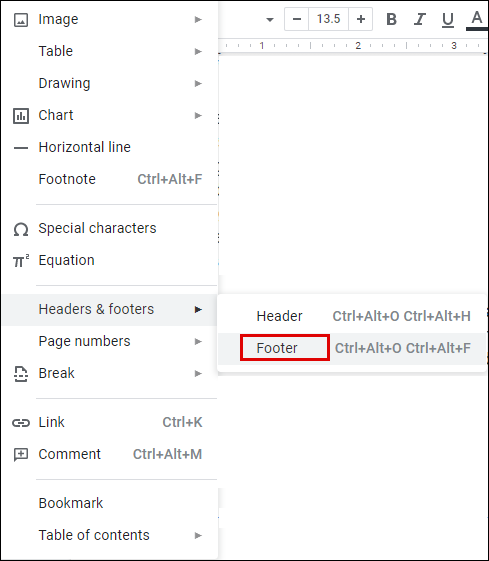
Αυτό θα δημιουργήσει τώρα ένα νέο υποσέλιδο σε όλες τις σελίδες σας στα Έγγραφα Google.
Ένας άλλος τρόπος για να προσθέσετε υποσέλιδα είναι μέσω συντομεύσεων πληκτρολογίου:
Στα Windows, κρατήστε πατημένα τα κουμπιά Ctrl και Alt, μετά πατήστε το «o» και μετά το πλήκτρο «f».
Για Mac, κρατήστε πατημένο το κουμπί Control and Command, πατήστε το 'o' και μετά το πλήκτρο 'f'.
Αυτές οι εντολές θα δημιουργήσουν ένα νέο υποσέλιδο ή θα μετακινηθούν σε υπάρχοντα.
Πώς βρίσκετε τον αριθμό σελίδας στα Έγγραφα Google;
Η οργάνωση των σελίδων σας προσθέτοντας αριθμούς σε αυτές είναι απαραίτητη όταν εργάζεστε με μεγαλύτερα έγγραφα. Τα Έγγραφα Google δεν αριθμούν αυτόματα τις σελίδες καθώς τις γράφετε, επομένως θα πρέπει να ενεργοποιήσετε αυτήν τη λειτουργία με μη αυτόματο τρόπο.
Ο μόνος τρόπος που μπορείτε να δείτε τους αριθμούς σελίδων από προεπιλογή είναι χρησιμοποιώντας την πλαϊνή γραμμή κύλισης στα δεξιά της οθόνης. Καθώς κάνετε κύλιση στο έγγραφό σας, θα δείτε τη γραμμή να δείχνει ένα μικρό μαύρο πλαίσιο με τον αριθμό σελίδας που βρίσκεστε αυτήν τη στιγμή. Θα δείτε κάτι σαν '5 από 17', που σημαίνει ότι βρίσκεστε στην πέμπτη σελίδα από τις δεκαεπτά υπάρχουσες σελίδες.
Για να προσθέσετε αριθμούς σελίδων στο έγγραφό σας ώστε να είναι ορατοί στο χαρτί, ακολουθήστε τα εξής βήματα:
• Ανοίξτε το Έγγραφο Google στο οποίο θέλετε να προσθέσετε αριθμούς σελίδων.
• Μεταβείτε στο επάνω μενού και κάντε κλικ στην ενότητα «Εισαγωγή».
• Όταν τοποθετείτε το δείκτη του ποντικιού πάνω από την ενότητα 'Αριθμοί σελίδων', θα εμφανιστούν μερικές επιλογές. Επιλέξτε μεταξύ των τεσσάρων διαθέσιμων διατάξεων για το πώς θέλετε να εμφανίζονται οι αριθμοί στη σελίδα.
• (Προαιρετικό) Μορφοποιήστε τους αριθμούς με έντονη γραφή, υπογράμμιση ή εφαρμόζοντας οποιαδήποτε άλλη επιλογή επεξεργασίας κειμένου θέλετε.
Πώς να έχετε διαφορετικές κεφαλίδες στα Έγγραφα Google
Όπως και με τα υποσέλιδα, τα Έγγραφα Google δεν έχουν μια επιλογή που θα σας επιτρέψει απλώς να έχετε διαφορετικές κεφαλίδες σε διαφορετικές σελίδες στο έγγραφό σας. Γι' αυτό θα πρέπει να εφαρμόσετε τα βήματα που θα εισάγουν πρώτα μια αλλαγή ενότητας μεταξύ δύο σελίδων και στη συνέχεια θα προσθέσουν μια νέα κεφαλίδα. Η αλλαγή ενότητας θα «σπάσει» τις ρυθμίσεις μορφοποίησης του εγγράφου σας και θα σας επιτρέψει να τις αλλάξετε όπως θέλετε.
Ακολουθήστε τα παρακάτω βήματα για να εισαγάγετε μια αλλαγή ενότητας και, στη συνέχεια, να προσαρμόσετε την κεφαλίδα σας:
• Εκκινήστε τα Έγγραφα Google και ανοίξτε το αρχείο που θέλετε να επεξεργαστείτε.

• Εντοπίστε τη σελίδα στην οποία θέλετε να προσθέσετε μια κεφαλίδα.
• Τοποθετήστε τον κέρσορα ακριβώς στο τέλος της προηγούμενης σελίδας, ακριβώς μετά την τελευταία πρόταση. Θυμηθείτε – η προηγούμενη σελίδα, όχι αυτή στην οποία θέλετε να προσθέσετε μια κεφαλίδα (τρέχουσα).

• Κάντε κλικ στο Εισάγετε στο επάνω μενού.

• Από το αναπτυσσόμενο μενού, επιλέξτε το Διακοπή επιλογή και μετά κάντε κλικ στο Αλλαγή ενότητας (επόμενη σελίδα) .

• Τώρα θα δείτε ότι ο κέρσορας μετακινήθηκε στην ακόλουθη σελίδα. Πιθανώς, θα δείτε επίσης μια αλλαγή γραμμής στο τέλος της προηγούμενης σελίδας.
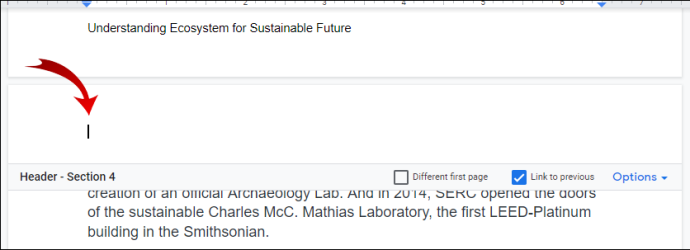
• Μεταβείτε στο κάτω μέρος της σελίδας όπου πήγε ο κέρσορας και κάντε κλικ στην κεφαλίδα.
• Από τις επιλογές κεφαλίδας που εμφανίζονται, φροντίστε να αποεπιλέξετε το Σύνδεσμος με το προηγούμενο επιλογή. Αυτό θα ρυθμίσει την κεφαλίδα σας να συμπεριφέρεται ως ξεχωριστό έγγραφο – μπορείτε να το μορφοποιήσετε με όποιον τρόπο θέλετε.
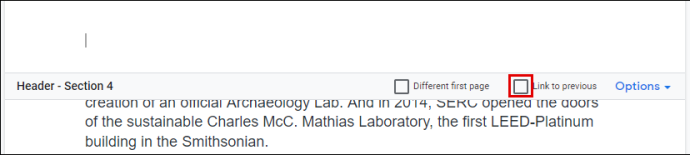
• Προσθέστε περιεχόμενο στην κεφαλίδα σας. Μόλις τελειώσετε, πατήστε το κουμπί Esc στη λέξη-κλειδί σας για να την κλείσετε.

Μπορεί ένα υποσέλιδο να είναι διαφορετικό σε κάθε σελίδα;
Εάν ακολουθήσετε και επαναλάβετε τα βήματα από το 'Πώς να προσθέσετε ένα υποσέλιδο σε μία μόνο σελίδα στα Έγγραφα Google', μπορείτε να ρυθμίσετε τα υποσέλιδα σας να είναι διαφορετικά σε κάθε σελίδα.
Θα πρέπει να εισαγάγετε μια αλλαγή ενότητας που θα σας επιτρέψει να κάνετε πρώτα αλλαγές μορφοποίησης στο έγγραφό σας. Στη συνέχεια, θα πρέπει να προσθέσετε ή να επεξεργαστείτε το υπάρχον υποσέλιδο και στη συνέχεια να επαναλάβετε αυτά τα βήματα για κάθε σελίδα.
Ενδέχεται να χρειαστεί λίγος χρόνος, εάν έχετε τόνους σελίδων και η καθεμία πρέπει να έχει ξεχωριστό υποσέλιδο. Αλλά προς το παρόν, αυτός είναι ο μόνος τρόπος για να το ξεπεράσετε.
Τροποποίηση των Εγγράφων Google ανάλογα με τις ανάγκες σας
Η προσθήκη υποσέλιδων σε μία μόνο σελίδα στα Έγγραφα Google δεν μπορεί να γίνει μέσω των ρυθμίσεων διάταξης υποσέλιδου και κεφαλίδας. Ευτυχώς, υπάρχει μια λύση εδώ, την οποία περιγράψαμε παραπάνω. Το μόνο που χρειάζεται να κάνετε είναι να εισαγάγετε μια αλλαγή ενότητας που θα σας επιτρέψει να αλλάξετε τη μορφή της σελίδας σας σαν να ήταν ένα ξεχωριστό έγγραφο. Στη συνέχεια, απλώς προσθέστε περιεχόμενο στο υποσέλιδο σας και είστε έτοιμοι.
Έχετε μάθει επίσης πώς να προσαρμόζετε τις κεφαλίδες σας με τον ίδιο τρόπο. Τώρα δεν θα χρειάζεται να ξοδεύετε χρόνο για να ανακαλύψετε πώς να ορίσετε διαφορετικά υποσέλιδα και κεφαλίδες για κάθε σελίδα.
Θεωρείτε χρήσιμη την προσθήκη υποσέλιδων σε μία μόνο σελίδα; Και τι γίνεται με τις κεφαλίδες; Ενημερώστε μας στην παρακάτω ενότητα σχολίων.









